[作業前確認]
- FE作業
1. 交換対象の Housekeeping SSD を確認します。
HX Connect にログインし、[System Information] > [System Overview] の順に選択します。
障害の発生している SSD を選択し、Disk State を確認します。
*ディスクステータスの確認についてはこちら の"システム情報(System Information)"を参照ください。
2. 該当 Disk の Slot Number 上で [Locator LED] の [ON] をクリックし(下図赤い丸部分)、ディスクの位置を確認します。

[作業手順]
- お客様作業
1. 作業対象のホスト上で動作している仮想マシン(コントローラーVMは除く)を、別のホストへ移動しておきます。
- FE作業
1. 以下のドキュメントのステップ1から4の操作を行って、対象ホストを HyperFlex メンテナンスモード にします。
[HyperFlex] メンテナンスモード設定手順(HX Connect版)
2. ベゼルを外します。(キーでロックを解除し、ラッチボタンを上にスライドしながら、左端から手前に取り外します)

3. 作業前に確認した交換対象の SSD(Locator LEDが点灯)に対して、下図のように、リリースボタンを押し、イジェクターレバーを持ってSSDを引き出します。

4. 新しいSSDのレバーを引き出した状態で、手順5で空いたベイに挿入します。挿入後、レバーがロックされるまで押し込み、SSDを固定します。
5.手順1で外したベゼルを元に戻します。
[交換作業後確認]
- FE作業
1. 以下のドキュメントのステップ5の操作を行って、対象ホストの HyperFlex メンテナンスモードを終了します。
[HyperFlex] メンテナンスモード設定手順(HX Connect版)
2. HX Connect にログインし、[System Information] > [System Overview] の順に選択します。
対象の SSD を選択し、Disk Stateの正常性を確認します。
Locator LED が点灯している場合は、[OFF] をクリックしてください。
[交換作業後HyperFlexの復旧作業]
- FE作業
1. 交換対象ノードの Controller VM へ root ユーザーで SSH ログインします。
* HXDP 4.5 の場合は、下記のドキュメントを参考に、root権限を取得してください。
[HyperFlex] HXDP4.5でCLIにrootアクセスする手順
2. 以下のコマンドを該当 Controller VM で実行します。
*このコマンドは交換した Housekeeping SSD をストレージ コントローラに追加します。
*このコマンドを実施後、該当 Controller VM はリブートします。
# /usr/share/springpath/storfs-appliance/config-bootdev.sh -r -y

3. 該当 Controller VM が起動するまで、10分程度待ちます。その後再度 SSH ログインし、以下のコマンドで交換したSSDでパーティション(sdb)が作成されていることを確認します。
# df -ah

4. 以下のコマンドを 他の Controller VM(すべて)で実行し、Cluster version がすべてのノードで同一であることを確認します。
# stcli cluster version

*参考までに、以下はディスク交換対象ノードでコマンドを実行した際の出力です。

5. HX Data Platform Installer VM から Installer package を /tmp フォルダにコピーします。
# scp <installer VM _IP>:/opt/springpath/packages/storfs-packages-<バージョン>.tgz /tmp
*HX Data Platform installer VM は SCVM と同バージョンである必要があります。
*パスワードを聞かれた場合、 HX Data Platform Installer VM の root パスワードを入力してください。
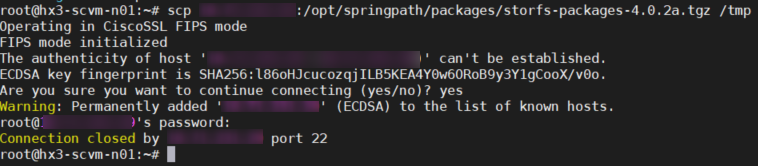
6. HX Data Platform Installerのインスト―ラパッケ―ジを解凍します。
# cd /tmp
# tar zxvf storfs-packages-<バージョン>.tgz
7. HX Data Platform Installer deployment script を実行し、Prompt が戻ってくるまで待ちます。
# ./inst-packages.sh

8.インストールが終わったら以下のコマンドを実行し、サービスが実行されていることを確認します。
# status storfs

9. Controller VMを再起動させます。
# reboot
10. 作業対象Controller VMのステータスを確認します。
# stcli cluster info | grep state

*vClusterが offline になっている場合は、他の任意の Controller VM で以下 のstcli node add -f コマンドを実施します。
"Successfully added nodes" と表示されれば、コマンドは正常に実行されています。
# stcli node add --node-ips <作業対象のESXiのIPアドレス> --esx-username root -f
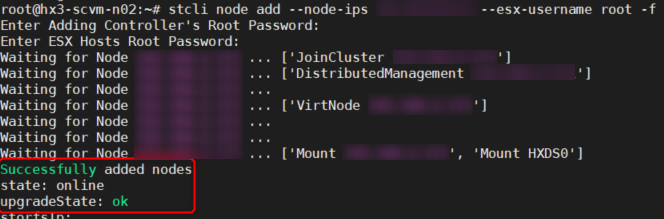
[HyperFlex復旧作業後ステータス確認]
- FE作業
1. 以下のコマンドをいずれかの Controller VM で実行し、healthState が healthy、activeNodes が元のノード数になっている事を確認します。
# stcli cluster info|grep -e healthState -e activeNodes
healthState: healthy <<<
activeNodes: 3 <<<
2. 以下のドキュメントを参照して、HX クラスタが正常な状態に戻っているかどうか確認します。
[HyperFlex] HX Connect から HX クラスタの正常性確認方法
[参考資料]
Cisco HX220c M5 HyperFlex Node Installation Guide (Hybrid, All-Flash, & All-NVMe Models)
Cisco HyperFlex Data Platform Administration Guide, Release 4.5 - Replacing Housekeeping SSDs